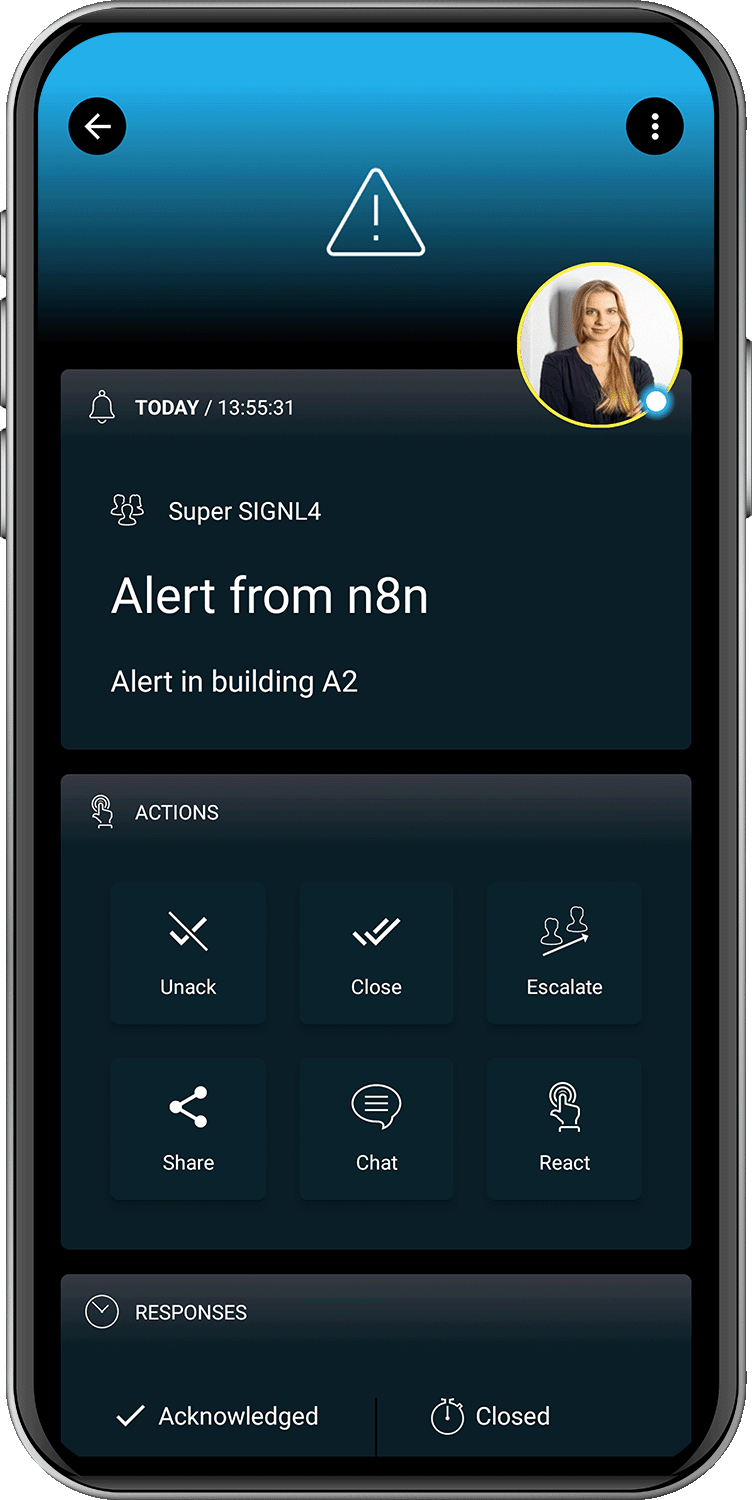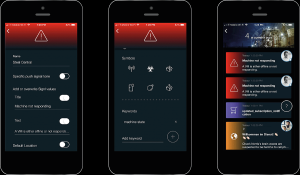Zuverlässige Alarmierung für n8n
Mobile App, SMS, Anruf, Dienstplanung

Mobile Alarme
Mobile Echtzeit-Alarmierung per Push, SMS und Anruf für eure n8n Workflows
Planung
Integrierte Rufbereitschaftsplanung im Browser mit automatischer Weiterleitung von Alarmen an die verfügbaren Personen
Mobile App
Intuitive mobile App für Android und iOS mit starken Alarmierungsfunktionen und für das effektive Alarm-Management
2-Wege-Integration
Schnelle und einfache 2-Wege-Integration, um zu interagieren oder den Gerätestatus zu setzen
![]() Warum SIGNL4
Warum SIGNL4
n8n ist ein freies und offenes Tool zur Automatisierung von Arbeitsabläufen (Workflow Automation). Es hilft Euch dabei, Eure täglichen Aufgaben zu automatisieren, Daten zu synchronisieren oder auf bestimmte Ereignisse zu reagieren. Die Plattform bietet verschiedene Integrationen und hilft Euch, im Handumdrehen eigene No-Code- / Low-Code-Workflows zu erstellen. Die Integration von n8n mit SIGNL4 kann euren täglichen Betrieb durch die zuverlässige Alarmierung mobiler Teams verbessern, egal wo sich diese befinden.
![]() So funktioniert es
So funktioniert es
SIGNL4 ist als native Integration in n8n verfügbar. Alles, was für die Verknüpfung von n8n mit SIGNL4 nötig ist, ist die SIGNL4 Node, die ihr direkt in euren Workflow einfügen könnt, um euer Team zu alarmieren.
![]() Vorteile und Mehrwert
Vorteile und Mehrwert
- Alarmierung von Wartungsteams in SIGNL4 per mobilem App-Push, Text und Sprachanruf
- Anbindung an SIGNL4 per Email (SMTP API)
- Mitarbeiter werden in Echtzeit persistent benachrichtigt
- Transparente Quittierung in der mobilen App
- Eskalation von Alarmen, wenn nach einer vorab festgelegten Zeit keine Antwort erfolgt
- Team-Kommunikation innerhalb von Alarmen
- Mögliche Anreicherung von Alarmen mit Links, Bildern und mehr
- Integrierte Bereitschaftsplanung, um die verantwortliche Person zu informieren
- Alarmierung über kritische IoT-Status
- Mögliche Zwei-Wege-Integration zur Interaktion mit Geräten
![]() Szenarien
Szenarien
- Workflow-Automatisierung
- DevOps
- IT-Betriebsabläufe
- Service-Management
- Vertrieb, Marketing, Finanzen
- IoT
- Produktion und Fertigung, Versorgungs-Sektor, Öl und Gas, Landwirtschaft, etc.
![]() Integrationstyp
Integrationstyp
- Codefreie, agentlose Integration
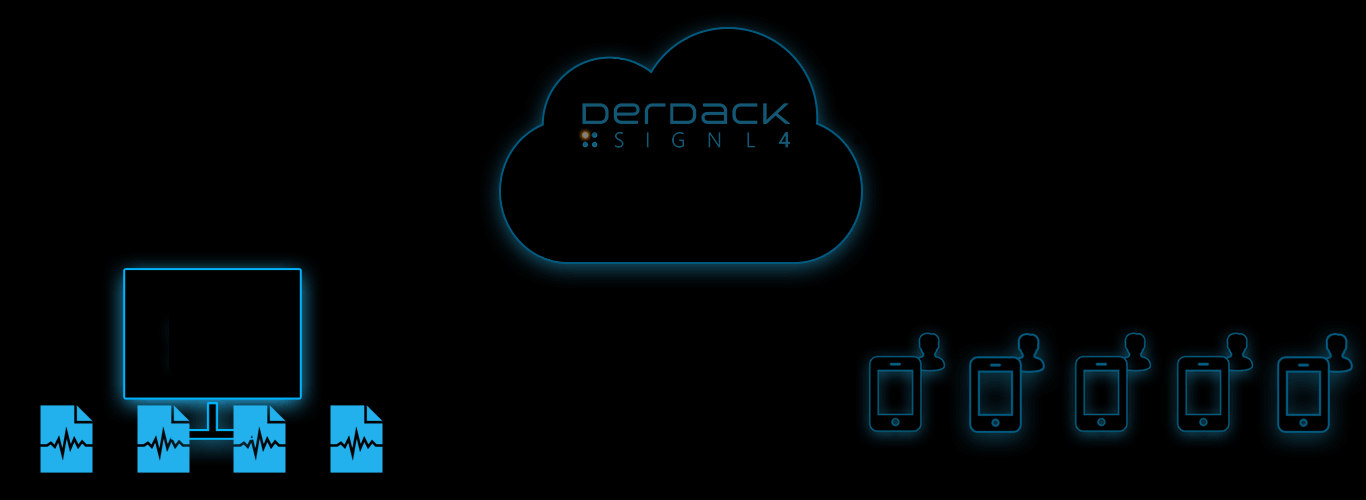
Alarme und Vorfälle in n8n werden an SIGNL4 gesendet
Sichere Übermittelung, Kategorisierung und zielgenaues Routing
Mobile, persistente Alarmierung von Bereitschafts- und Diensthabenden per Push, SMS und Anruf mit Nachverfolgung und Eskalation
Nächste Schritte
Integration mit n8n
SIGNL4 ist eine mobile App mit der Teams schneller und effektiver auf kritische Alarme, technische Störungen und dringende Service-Aufträge reagieren können. Holt euch die App unter https://www.signl4.com.
Im folgenden Workflow senden wir Informationen aus einer Datei an SIGNL4. Dies können zum Beispiel Monitoring-Informationen sein.
n8n-Workflow
In n8n könnt ihr alles mit allem verbinden. In unserem Beispiel lesen wir Daten aus einer Datei und wenn eine bestimmte Bedingung erfüllt ist, senden wir diese Informationen an unser SIGNL4-Team.
Wenn du unseren Beispiel-Workflow verwenden möchtest, kannst du einfach den untenstehenden Code kopieren, euren Workflow im n8n-Portal anklicken und den Code dort einfügen.
{
"name": "SIGNL4 Alert",
"nodes": [
{
"parameters": {},
"name": "Start",
"type": "n8n-nodes-base.start",
"typeVersion": 1,
"position": [
300,
60
]
},
{
"parameters": {
"subject": "Alert from n8n",
"body": "={{$node["Binary to JSON"].json["Body"]}}",
"xS4Location": "52.3984235,13.0544149"
},
"name": "SIGNL4",
"type": "n8n-nodes-base.SIGNL4",
"typeVersion": 1,
"position": [
1020,
60
],
"credentials": {
"SIGNL4Api": "SIGNL4 Team"
}
},
{
"parameters": {
"triggerTimes": {
"item": [
{
"mode": "everyHour"
}
]
}
},
"name": "Cron",
"type": "n8n-nodes-base.cron",
"typeVersion": 1,
"position": [
380,
290
]
},
{
"parameters": {
"fileName": "alert-data.json"
},
"name": "Write Binary File",
"type": "n8n-nodes-base.writeBinaryFile",
"position": [
910,
290
],
"typeVersion": 1
},
{
"parameters": {
"filePath": "alert-data.json"
},
"name": "Read Binary File",
"type": "n8n-nodes-base.readBinaryFile",
"position": [
480,
60
],
"typeVersion": 1
},
{
"parameters": {
"options": {}
},
"name": "Binary to JSON",
"type": "n8n-nodes-base.moveBinaryData",
"typeVersion": 1,
"position": [
660,
60
]
},
{
"parameters": {
"mode": "jsonToBinary",
"options": {}
},
"name": "JSON to Binary",
"type": "n8n-nodes-base.moveBinaryData",
"typeVersion": 1,
"position": [
750,
290
]
},
{
"parameters": {
"functionCode": "items[0].json = $node["Binary to JSON"].json;nnitems[0].json.Done = true;nitems[0].json.eventId = $node["SIGNL4"].json.eventId;nnreturn items;"
},
"name": "Mark as Done",
"type": "n8n-nodes-base.function",
"position": [
590,
290
],
"typeVersion": 1
},
{
"parameters": {
"conditions": {
"boolean": [
{
"value1": "={{$node["Binary to JSON"].json["Done"]}}"
}
]
},
"combineOperation": "=all"
},
"name": "IF",
"type": "n8n-nodes-base.if",
"typeVersion": 1,
"position": [
840,
60
]
}
],
"connections": {
"Cron": {
"main": [
[
{
"node": "Read Binary File",
"type": "main",
"index": 0
}
]
]
},
"SIGNL4": {
"main": [
[
{
"node": "Mark as Done",
"type": "main",
"index": 0
}
]
]
},
"Read Binary File": {
"main": [
[
{
"node": "Binary to JSON",
"type": "main",
"index": 0
}
]
]
},
"Binary to JSON": {
"main": [
[
{
"node": "IF",
"type": "main",
"index": 0
}
]
]
},
"JSON to Binary": {
"main": [
[
{
"node": "Write Binary File",
"type": "main",
"index": 0
}
]
]
},
"Mark as Done": {
"main": [
[
{
"node": "JSON to Binary",
"type": "main",
"index": 0
}
]
]
},
"IF": {
"main": [
[
{
"node": "SIGNL4",
"type": "main",
"index": 0
}
]
]
}
},
"active": true,
"settings": {
"timezone": "Europe/Berlin"
},
"id": "1"
}
Die zu lesende Datei ist eine einfache JSON-Datei.
{"Body":"Alert in building A2.","Done":false}SIGNL4-Integration
Für die SIGNL4-Node musst du nur das Teamgeheimnis konfigurieren. Dies ist der letzte Teil eurer Webhook-URL. Für die anderen Einstellungen kannst du das verwenden, was für dein Szenario geeignet ist.
Teste es
Starte den Workflow und wenn die SIGNL4-Node ausgeführt wird, wird ein Alarm an dein SIGNL4-Team gesendet.
Tipps & Tricks
Alarm-Optimierung
SIGNL4 kann die Wahrnehmung, Reaktion und Bearbeitung von kritischen Alarmen entscheidend verbessern. Durch die Anpassung von Farbe, Symbol und Push-Ton wird die Zuordnung und Relevanz von Alarmen deutlich beschleunigt.
Dazu musst du entsprechend „Dienste und Systeme“-Kategorien erstellen, die auf bestimmte Schlüsselwörter ansprechen. Gehe dazu in der mobilen App in die Einstellungen und wähle „Dienste und Systeme“. Erstelle eine neue Kategorie oder bearbeite einfach eine bestehende. Eine Kategorie wird immer angewendet, wenn einzelne Schlüsselwörter oder Kombinationen von Schlüsselwörtern im auslösenden Event gefunden werden.